Eine Kampagne ist eine spezielle Anfrage. Jahrelang wurden Kampagnen "besondere Spendenaufrufe" genannt, weil sich diese Funktion auf die Aufgaben und Antworten auf die besondere Anfrage konzentrierte. Jüngste Versionen von TntConnect haben die Funktionen erheblich erweitert, daher die Namensänderung. Eine Kampagne ist viel mehr als nur eine "besondere Anfrage".
Das Erstellen und Verwenden von Kampagnen ist eine der komplexeren Funktionen von TntConnect, aber es ist auch eines der am besten gehüteten Geheimnisse. Der einfachste Weg, alle Komponenten der Kampagnen zu beschreiben, besteht darin, Sie durch ein Beispiel zu führen, wie Sie einen Aufruf erstellen und verwenden können, einschließlich des Empfangens und Eintragens von dazugehörigen Spenden.
Da Kampagnen komplex sein können, soll dieses Hilfethema einen Überblick über die grundlegenden Funktionen geben, aber keine umfassende Erklärung darstellen.
Anleitung: Eine Kampagne erstellen und verwenden
| 1. | Erstellen Sie die Kampagne (). |
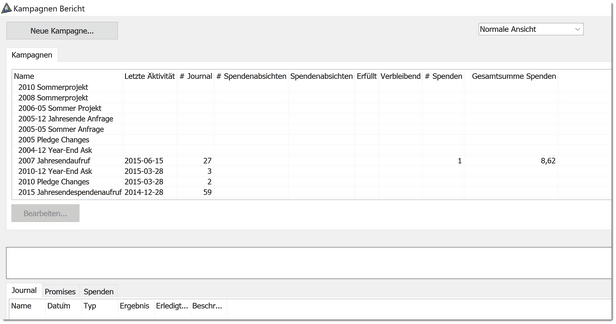
| 2. | Klicken Sie auf Neue Kampagne. |
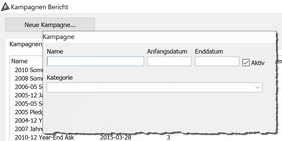
Hinweis: Sie können eine Kampagne auch deaktivieren, indem Sie wie im obigen Beispiel den Haken bei aktiv" entfernen.
| 3. | Geben Sie den Namen Ihrer Kampagne ein. Tipp: Geben Sie das Jahreszahl und Monat zuerst ein, wie "2013-12 Jahresendaufruf". Somit können Sie erleichtert später sortieren. (Standardmäßig sortiert TntConnect nach der jüngsten Aktivität, sodass vergangene Kampagnen nicht oben in der Liste erscheinen, nur weil sie alphabetisch oben wären.) |
Hinweis: Das Fenster Kampagnen enthält viele Optionen, die Sie mit Kampagnen einsetzen können. Zum Beispiel können Sie ein Anfangs-, bzw............ Enddatum eingeben, eine Kategorie Ihrer Wahl und ein Foto/Beschreibung der Kampagne. In dieser Anleitung und für die meisten Anwender genügt der Name.
| 4. | Wenn Sie Ihren Brief versenden, benutzen Sie die Funktion Journaleintrag für die Gruppe machen um die schriftliche Anfrage zu erfassen. Wählen Sie die Kampagne auf dem Register: Details aus. |
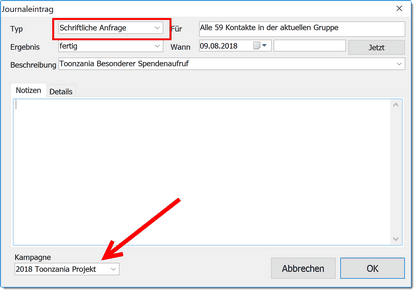
| 5. | Während des Herunterladens der Spenden, machen Sie einen Doppelklick auf jegliche Spenden, wo Sie wissen, dass sie aufgrund der besonderen Spendenaufruf kamen, um dort die Spende der Kampagne zuzuordnen; oder wenn Sie Spenden manuell eintragen, wählen Sie die entsprechende Kampagne aus wenn Sie die Spende eintragen. In beiden Fällen wird TntConnect automatisch eine Dankesaufgabe für eine "BESONDERE Spende" machen, wenn die Kampagne vorher verlinkt wurde. |
Wenn Sie Spende bereits in Ihrer Datenbank ist, können Sie später die Spende bearbeiten und mit einer Kampagne verknüpfen. Alternativ können Sie die Spende in der Spendenliste auf dem Register: TNT markieren und mit einem Rechtsklick bearbeiten. (Das Verknüpfen der Spenden mit der entsprechenden Kampagne während des Herunterladens hat den Vorteil, dass die automatisch erzeuge Dankesaufgabe als "BESONDERE" Spende mit dem Namen der Kampagne in der Beschreibung gekennzeichnet wird.)
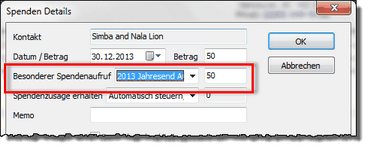
Resultate der besonderen Spendenaufrufe anschauen
Eines der besten Vorteile des Verfolgens von besonderen Spendenaufrufen ist, dass Sie Gottes Versorgung durch diese besondere Aufrufe über einen längeren Zeitraum sehen können. In dem Sie bei
An Excel exportieren:
Das Fenster "Verfolgen von besonderen Spendenaufrufen" hat einen Excel Button, der zwei unterschiedliche Funktionen ausführt, je nachdem, was Sie momentan machen.

Keine Kampagne markiert
|
Exportiert die Liste der Aufrufe und die Resultate an Microsoft Excel
|
Einen Doppelklick auf einer Kampagne, mit dem Register: Journal offen.
|
Exportiert eine Liste aller Aufruf Empfänger.
|
Einen Doppelklick auf eine Kampagne, mit dem Register: Spenden offen.
|
Exportiert eine Liste von allen Spenden, die der Kampagne zugeordnet wurden.
|
Sie können auch Spenden Trends an Excel exportieren.
| 1. | Klicken Sie auf "Spenden Trends anschauen" |

| 2. | Wählen Sie die Kampagnen aus, die Sie exportieren wollen. |
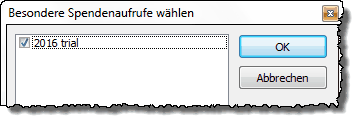
| 3. | Schauen Sie die Resultate an, dann klicken Sie auf den Button Excel, um an Excel zu exportieren. |

Betrag in der Spalte besondere Aufrufe
|
Der Betrag, den dieser Kontakt aufgrund der Kampagne gespendet hat.
|
.00 in der Spalte Kampagne
|
Sie haben diesem Kontakt einen Spendenaufrufbrief an diesen Kontakt versandt, aber er hat nicht gespendet.
|
Spalte Kampagne ist leer
|
Sie haben keinen Spendenaufrufbrief an diesen Kontakt geschickt.
|
Weitere Tipps über Kampagnen
| • | Wenn Sie Kampagnen verwalten auswählen, haben Sie zwei Optionen: "Normale Ansicht" und "Erweiterte Ansicht". Die normale Ansicht zeigt 9 Spalten an, die erweiterte Ansicht 22 Spalten. Dies wirkt sich nicht auf das aus, was Sie mit Kampagnen tun können, sondern nur darauf, was Sie sehen können. |
Mehr lesen
Leitfaden: Spendenabsichten erstellen und nachverfolgen
Leitfaden: Der Kampagnen Planer
Spendenzusagen Erhöhungen mit einer Kampagne verknüpfen